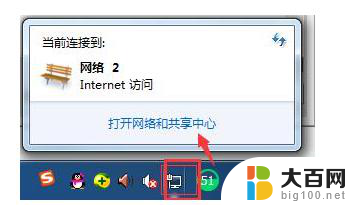电脑怎么设置以太网 win10网络设置以太网连接
更新时间:2023-10-17 11:08:18作者:xiaoliu
电脑怎么设置以太网,在现代科技发展迅猛的时代,电脑已经成为人们生活中不可或缺的一部分,在使用电脑时,我们常常遇到网络连接的问题。特别是在Windows 10系统中,如何设置以太网连接成为了许多人关注的焦点。以太网连接是一种通过物理线缆连接电脑与网络的方式,具有更稳定和高速的优势。掌握如何正确设置以太网连接成为了每个使用电脑的人所必须了解的基础知识。接下来我们将介绍一些简单易行的方法,帮助您正确设置以太网连接,以便您能够畅享网络世界的便利。
具体方法:
1.第一步:我们首先打开电脑,在桌面开始菜单中选择设置。
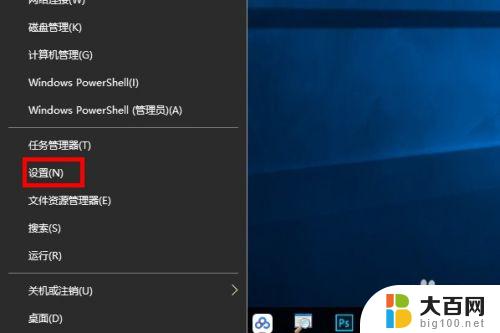
2.第二步:我们进入设置界面后,我们选择网络设置。
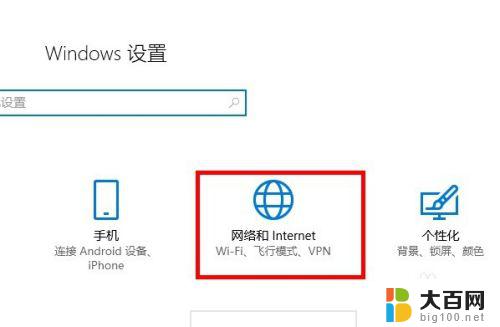
3.第三步:进入到网络设置后,我们选择:以太网。我们可以查看到目前有线网络的连接状态。
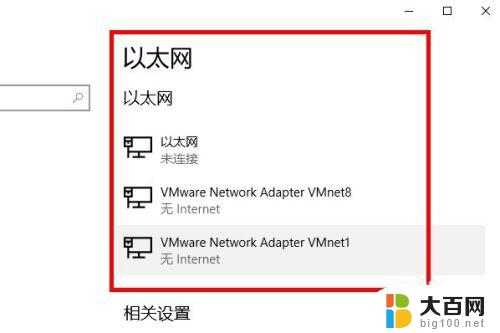
4.第四步:我们可以更改适配器选项从而更改有线网络的连接状态。
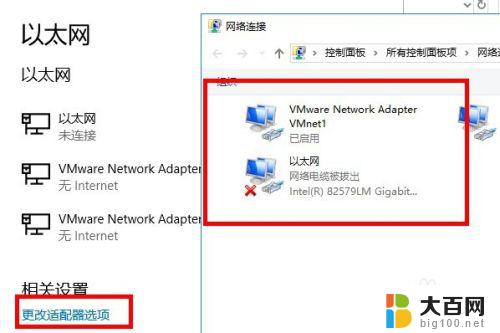
5.第五步:最后我们还可以更改高级共享设置,如启动网络发现等操作,快来动手实践一下吧。
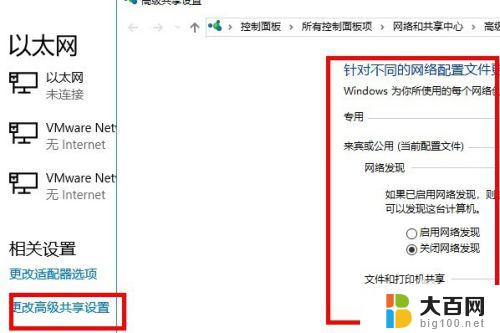
以上就是电脑如何设置以太网的全部内容,需要的用户可以按照小编的步骤进行操作,希望这对您有所帮助。